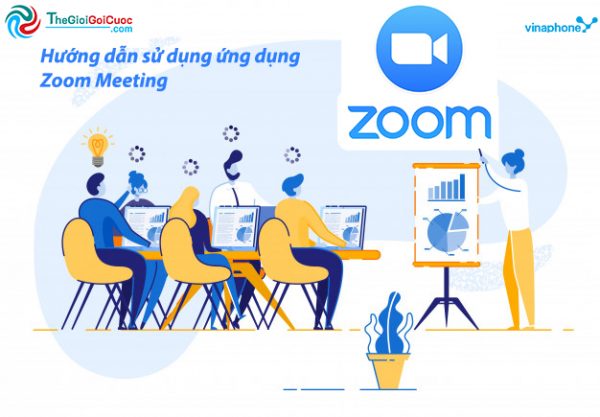Hướng dẫn sử dụng ứng dụng Zoom Meeting và tính hữu ích từ gói cước 3G – 4G Vinaphone 1 ngày
Mục lục
Học trực tuyến hiện đang trở thành một trào lưu Hot nhất hiện nay. Trong số các nền tảng và ứng dụng học trực tuyến, Zoom Meeting hiện là ứng dụng học Online phổ biến nhất.
Các trường học, trường đại học đều đang sử dụng ứng dụng họp trực tuyến này cùng với gói cước 3G Vinaphone 1 ngày để kết nối. Và càng nhiều người sử dụng, ta càng có nhu cầu tìm hiểu kỹ hơn về ứng dụng Zoom Meeting tiện lợi này . Cách tải ứng dụng là gì? Hướng dẫn sử dụng như thế nào? Tại sao Zoom Meeting lại có nhiều người dùng đến vậy? Các ưu, nhược điểm của ứng dụng gồm những gì?
Không để bạn đọc phải đợi lâu nữa, hãy cùng Thegioigoicuoc.com tìm hiểu kỹ hơn về ứng dụng học tập trực tuyến này trong bài viết ngày hôm nay nhé!
Bạn có thể đang quan tâm và cần truy cập nhanh, xin truy cập đường dẫn sau: Đăng ký 4G Vinaphone 1 ngày.
I. Lịch sử của Zoom?
Nhà sáng lập ban đầu của Zoom là Eric Yuan, người Trung Quốc, cựu phó chủ tịch kỹ thuật của Cisco Systems, một công ty nổi tiếng với nền tảng hội thảo trực tuyến WebEx. Khi còn là nhân viên của Cisco, anh đã nói chuyện với rất nhiều khách hàng của WebEx. Và sau mỗi cuộc gặp, anh đều cảm thấy xấu hổ, bởi anh đã không nhìn thấy sự hài lòng, vui vẻ của bất cứ vị khách hàng nào. Mọi người dùng WebEx không phải vì họ thích dùng nó, mà vì họ buộc phải dùng nó.
Vào năm 2011, Eric Yuan đã cố gắng thuyết phục các giám đốc điều hành của mình rằng họ cần nhanh chóng cải thiện WebEx. Dù vậy, Cisco không hề tin vào Eric Yuan. Không còn cách nào khác, anh nhanh chóng từ chức và thành lập công ty riêng, phát triển sản phẩm riêng của mình và đặt tên là Zoom.
Chỉ trong 4 năm kể từ ngày hoạt động, từ khởi đầu sơ sài và thiếu thốn, Zoom đã có hàng chục triệu người dùng trên toàn thế giới. Tất cả là nhờ vị kỹ sư tài ba Yuan.
Sản phẩm Zoom thành công nhờ tập trung vào sự tối giản, tập trung vào phát triển sản phẩm và lấy người dùng làm trung tâm. Đến tháng 2 năm 2015, Zoom đã có tổng cộng 40 triệu người dùng cá nhân, 60,000 người dùng doanh nghiệp sử dụng.
Hàng loạt giải thưởng và danh hiệu mà Zoom nhận được bao gồm:
- Nằm trong danh sách 5000 doanh nghiệp tư nhân trẻ tuổi phát triển nhanh nhất tại Mỹ năm 2019
- Giải 2019 Reader’s Choice Awards Winner của LDV
- Frost & Sullivan Global Video Conferencing Company of the Year vào năm 2019
- Hạng #2 Nơi làm việc tốt nhất năm 2019 theo Glassdoor
- Top Rated Web Conferencing Software 2016-2019 theo Trustradius
Zoom có 2 sản phẩm chủ lực: Zoom Meeting và Zoom Room. Meetings là ứng dụng hội thảo trực tuyến, còn Room là một hệ thống hội thảo trực tuyến Hardware.
Trong khi Meetings thường được lựa chọn bởi các khách hàng vãng lai, quy mô cuộc gặp/cuộc họp nhỏ, Zoom Room thường được ưa chuộng bởi các doanh nghiệp có nhiều người lao động, có hệ thống làm việc trực tuyến.
Cách đăng ký 3G Vinaphone 1 ngày để sử dụng ứng dụng Zoom cả ngày không giới hạn như thế nào?
II. Các tính năng cơ bản của Zoom?
Zoom là một hệ thống Video Conference – hay họp trực tuyến, cho phép những người dùng ở bất cứ đâu trên thế giới có thể giao tiếp với nhau không chỉ bằng lời nói, mà còn thông qua Video, từ đó có thể giảm thiểu các chi phí về đi lại, thời gian, v.v. Trong một cuộc họp, người dùng có thể tương tác, trao đổi, chia sẻ File Word, PowerPoint, Video, v.v.
Tại Việt Nam, tính năng thường được sử dụng của Zoom là học trực tuyến hoặc họp Online. Tuy nhiên, Zoom cung cấp nhiều tính năng hơn vậy cho người dùng của mình. Các tính năng cơ bản và nổi bật của Zoom bao gồm:
- Chia sẻ âm thanh và video HD
Với tư cách là một ứng dụng họp Video trực tuyến, Zoom hỗ trợ người dùng chia sẻ hình ảnh, video HD với tối đa 1000 người tham dự họp (có bật camera) và 49 video được chia sẻ trên màn hình.
Với phiên bản trả phí của doanh nghiệp, Zoom hỗ trợ đến 100.000 người chỉ xem (View-only) tham gia. Người dùng có thể sử dụng ứng dụng trên bất cứ thiết bị di động có kết nối mạng nào, từ máy tính, Laptop, iPad cho đến điện thoại di động.
- Các công cụ phối hợp ngay trên giao diện
Các công cụ phối hợp thực hiện ngay trong quá trình sử dụng chính là một ưu điểm lớn của ứng dụng này. Người dùng có thể chia sẻ màn hình của bản thân (Screen Sharing) và sử dụng các tool vẽ trực tiếp lên màn hình, cấp quyền điều khiển con chuột của bản thân cho người dùng khác, v.v..
Ngoài ra, người dùng cũng có thể nhanh chóng chia sẻ dữ liệu, tài liệu, hình ảnh, âm thanh, tương tác trực tuyến, v.v. Đặc biệt, không chỉ có Host (chủ cuộc họp) được quyền thao tác trong cuộc họp, mà những Participant (người tham gia) cũng có thể sử dụng các công cụ này để tương tác với mọi người.
- Họp trực tuyến
Ứng dụng Zoom không những được tin tưởng sử dụng cho các lớp học Online, mà còn được lựa chọn để tổ chức các cuộc họp từ xa của các doanh nghiệp. Tất nhiên, để sử dụng tính năng này bạn sẽ phải trả phí để sử dụng.
Các tính năng mà một doanh nghiệp có thể sử dụng cho các cuộc họp Online bao gồm Meetings (họp Online, đào tạo và hỗ trợ kỹ thuật), Video Webinar (tạo sự kiện), Conference Room (phòng hội nghị), Phone Systems (hệ thống điện thoại, nhắn tin, v.v.), Business IM (nền tảng chia sẻ tin nhắn và tài liệu).
- Hẹn giờ buổi họp
Bạn có thể lên lịch buổi họp/gặp mặt/hội thảo trên Zoom thông qua sự hỗ trợ của Outlook, Gmail, hoặc iCal.
Zoom được biết đến vì sự tối giản hóa, thân thiện với người dùng và dễ sử dụng. Thậm chí, bạn có thể có cả một mô hình công ty trực tuyến mà không cần phải có trụ sở thực tế với sự hỗ trợ của nền tảng trực tuyến Zoom.
Với phiên bản Free của Zoom, bạn có thể sử dụng đầy đủ 100% tiện ích của ứng dụng. Tuy nhiên, cuộc họp sẽ chỉ có thể kéo dài trong 40 phút. Nếu muốn cuộc họp kéo dài hơn, bạn sẽ cần sử dụng đến bản trả phí.
III. Các đối tượng và trường hợp sử dụng Zoom?
Thực tế, doanh nghiệp là các khách hàng thân thiết nhất với Zoom. Theo nghiên cứu của OWL Labs, Zoom hiện là giải pháp họp trực tuyến nổi tiếng nhất hiện nay với những doanh nghiệp có ít hơn 500 nhân viên, và là nổi tiếng thứ 2 với các doanh nghiệp có nhiều hơn 500 nhân viên (chỉ sau ứng dụng Skype for Business).
Các doanh nghiệp sử dụng Zoom đa phần là doanh nghiệp tại Hoa Kỳ hoặc làm việc trong ngành Phần mềm máy tính (Software Computer). Do diễn biến phức tạp của dịch bệnh Corona gần đây, số người dùng Zoom đã tăng lên đột biến – hơn 2.22 triệu người dùng hàng tháng chỉ trong năm 2020.
Nói như vậy không có nghĩa rằng các cá nhân, lớp học, cuộc gặp mặt, cuộc họp quy mô nhỏ, v.v. không thể là đối tượng sử dụng Zoom. Zoom là ứng dụng thân thiện với mọi người dùng.
Với các doanh nghiệp thường sẽ phải trả phí để tận dụng được tối đa tính năng, trong khi với các người dùng vãng lai hoặc số lượng nhỏ có thể sử dụng phiên bản Free.
Bạn có thể sử dụng Zoom trong những trường hợp sau:
- Học trực tuyến khi không thể đến trường học, lớp học không mở, giáo viên không thể giảng dạy trực tiếp, v.v.
- Học tiếng Anh, Ngữ Văn, Tóa, v.v. trực tuyến của các trung tâm Online
- Chia sẻ, chữa bài tập, tài liệu…
- Họp nhóm học tập, làm việc cần sự linh động trong khung giờ
- Họp từ xa khi nhân sự của doanh nghiệp đang rải rác ở nhiều nơi trên thế giới, giám đốc/trưởng phòng đang ở nước ngoài
- Làm việc trực tuyến với đồng nghiệp và Leader, trưởng phòng
- Học và làm việc từ xa khi phải nghỉ tránh dịch Covid-19…
IV.Tải Zoom ở đâu cho PC và cho Mobile?
Hiện nay, ứng dụng Zoom Meeting có thể sử dụng trên tất cả các phiên bản PC và điện thoại thông minh. Chỉ cần có một kết nối mạng ổn định, bạn đã có thể học trực tuyến và họp trực tuyến thỏa thích trong mùa dịch Covid-19 và hơn thế nữa.
Để tải Zoom Meeting cho máy tính của mình, bạn đọc có thể Click tại đây. Zoom có bản Free để tất cả người dùng đều có thể trải nghiệm ứng dụng, vì vậy bạn không cần phải thông qua bất kỳ trung gian nào, hoặc phải Crack để có thể Download ứng dụng về.
Đối với điện thoại, Zoom hiện có mặt trên cả Google Store và Apple Store. Như vậy, chỉ cần đảm bảo thiết bị là máy tính, Laptop, iPad hoặc điện thoại có Webcam và có đường truyền Internet ổn định, bạn có thể kết nối với các cuộc họp mọi lúc, mọi nơi!
V. Hướng dẫn sử dụng Zoom trên PC
Hãy cùng đọc Hướng dẫn sử dụng Zoom Meeting cơ bản sau đây để nhận ra rằng, việc sử dụng ứng dụng này là hoàn toàn tiện lợi và đơn giản!
1. Đăng ký tài khoản
Khi mở ứng dụng, Zoom sẽ yêu cầu bạn phải đăng nhập (Sign up). Bạn có thể sử dụng tài khoản Google, Facebook hoặc SSO để đồng bộ hóa. Nếu muốn lập một tài khoản độc lập, hãy chọn Sign Up Free (trên một số phiên bản máy tính sẽ là Sign Up, It’s Free ở góc phải màn hình).
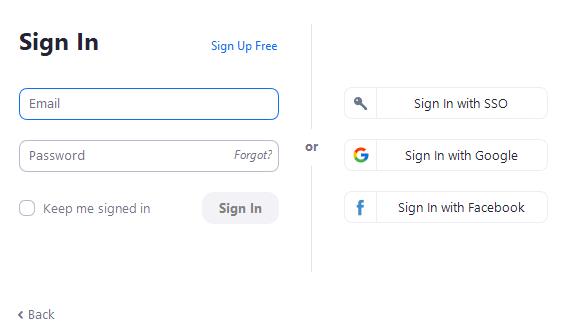
Giao diện đăng nhập của Zoom (Nguồn: Zoom.us)
2. Home – màn hình chính
Sau khi đăng nhập thành công, bạn sẽ được đưa về giao diện màn hình chính đầu tiên.
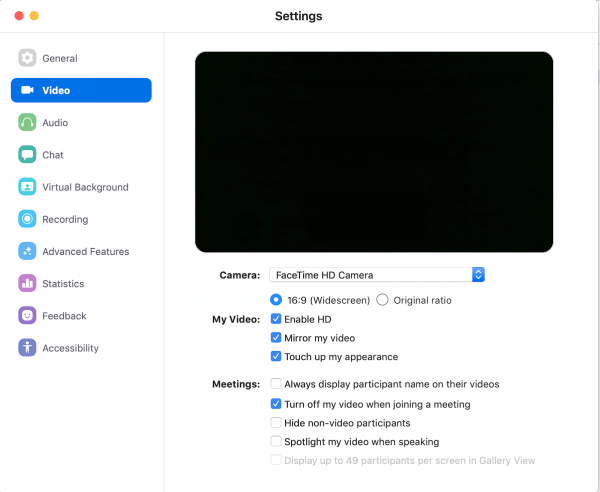
Lựa chọn cài đặt video trước khi tham gia hop
New Meeting (Khi bạn muốn Host một cuộc họp): Bắt đầu một cuộc họp ngay lập tức. Khi click vào dấu mũi tên cạnh New Meeting, bạn có thể lựa chọn tự động bật Video khi bắt đầu cuộc họp và sử dụng ID cuộc họp riêng tư (Personal Meeting ID).
Join Meeting (Khi bạn muốn tham gia cuộc họp): Để tham gia cuộc họp của người khác, hãy nhập Meeting ID của cuộc họp và tên hiển thị của bản thân. Bạn cũng có thể lựa chọn Không bật Audio (Do Not Turn On Audio) và tắt Video (Turn Off The Video).
Schedule: Khi bạn muốn lên lịch một cuộc họp trong tương lai
Share Screen: Chia sẻ màn hình trong Zoom Room bằng cách nhập Sharing Key hoặc Meeting ID.
3. Lựa chọn cài đặt Video trước khi tham gia cuộc họp
Bạn vào mục Settings để tùy chọn các tính năng liên quan đến Video, Audio, Chat, Virtual Background, v.v.
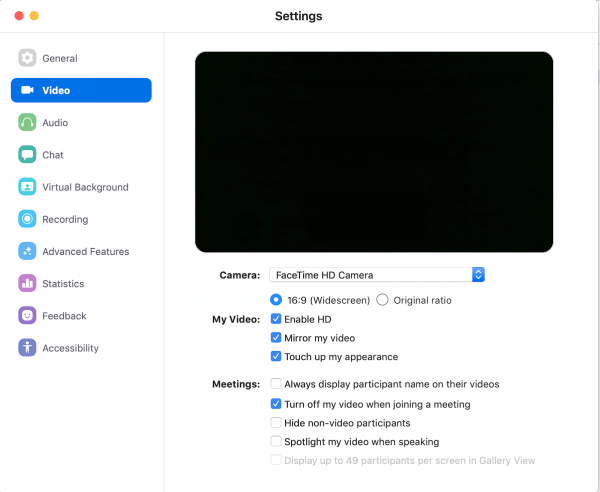
Lựa chọn cài đặt video trước khi tham gia hop
4. Điều khiển trong cuộc họp
Bạn có thể lựa chọn bật/tắt Camera hoặc Microphone ở phía góc trái dưới màn hình.
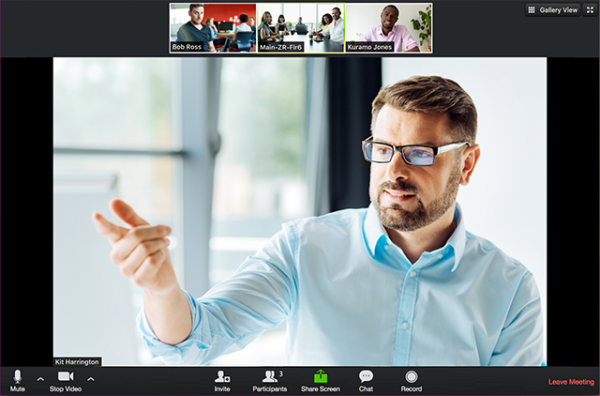
Điều khiển cuộc họp trong ứng dụng
Ghi hình bằng cách chọn Record.
Chat với mọi người bằng cách chọn Chat; khung Chat sẽ hiện lên. Nếu bạn muốn
Nếu bạn muốn chia sẻ màn hình máy tính của mình, chọn Share Screen. Khi dùng tính năng chia sẻ màn hình, bạn có thể tùy chọn vẽ lên màn hình bằng Annotate.
Chia sẻ quyền điều khiển màn hình cho người khác bằng cách lựa chọn Remote Control -> Click vào tên người bạn muốn chia sẻ quyền.
Ngoài ra còn rất nhiều tính năng khác mà bạn có thể tự trải nghiệm khi sử dụng ứng dụng Zoom Meeting.
Bạn có thể xem video hướng dẫn chi tiết dưới đây.
VI. Hướng dẫn sử dụng Zoom trên di động
Cách sử dụng Zoom trên di động khá tương tự trên PC, chỉ có giao diện và vị trí các tính năng sẽ ở vị trí khác.
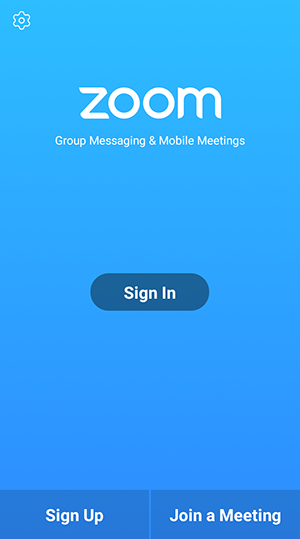
Giao diện trên App của Zoom
Nếu bạn đã có tài khoản Google, Facebook, SSO để đăng nhập, bạn có thể chọn Sign In. Nếu chưa, hãy Sign Up để tạo tài khoản mới. Nếu bạn không muốn tạo bất cứ tài khoản nào và vào cuộc họp trực tiếp, hãy chọn Join a Meeting.
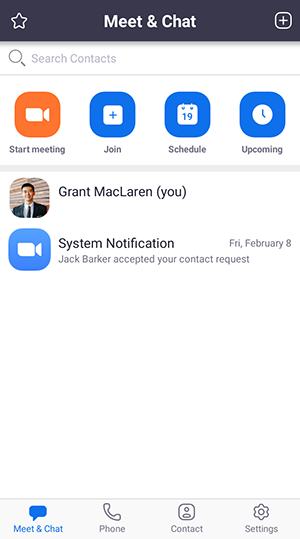
Giao diện màn hình chính trên app của Zoom
Các lựa chọn ở trên phiên bản Mobile có chức năng tương tự như ở trên PC, vì vậy bạn có thể tham khảo lại cách dùng các lựa chọn ở mục trên. Đặc biệt, bạn có thể liên hệ với người thông qua Phone, sử dụng như tính năng gọi điện thông thường.
Để tham gia một cuộc họp, hãy chọn Join và nhập ID của cuộc họp/Host cuộc họp, có thể thay đổi tên. Bạn tham khảo cách sử dụng dưới đây
VII. Báo chí viết về Zoom thế nào?
Báo VnExpress cho hay, Zoom là ứng dụng được Download về nhiều nhất những ngày qua, vượt qua cả Facebook hay TikTok – những nền tảng MXH nổi tiếng nhất.
Zoom được sử dụng vô cùng hiệu quả và tiện lợi khi trong bối cảnh Việt Nam đang phải đối phó với dịch Covid-19. Nhiều nhân viên được làm việc từ xa cũng sử dụng Zoom để họp, trao đổi, cập nhật tin tức công việc, và các học sinh sử dụng để học online
Zoom đã đạt được niềm tin to lớn của các cá nhân, doanh nghiệp, thậm chí là cả cơ quan nhà nước. Theo báo Dân trí, Vụ Giáo dục Chính quy (Tổng cục Giáo dục nghề nghiệp) gợi ý việc tập trung nghiên cứu, áp dụng ứng dụng Zoom cùng một số nền tảng khác vào việc dạy học trên nền tảng ảo cho học viên tại các trường trung cấp, cao đẳng trong giai đoạn nghỉ phòng tránh dịch Corona.
Trên PCMag.com, một Website chuyên đánh giá và đưa tin về các sản phẩm công nghệ, thì ứng dụng Zoom gần như không có nhược điểm gì cả.
Các ưu điểm chính có thể kể đến gồm: tài khoản miễn phí hào phóng, giá cả có tính cạnh tranh cao, chạy mượt, nhiều tính năng, công cụ cho cả Host và Participant, và dễ sử dụng. Trên báo Lifehacker.com cũng có những bình luận tích cực tương tự.
Trang báo điện tử này gọi Zoom là: giải pháp thay thế tốt nhất cho các cuộc họp từ xa. So với các ứng dụng Video Conference khác, Video và hình ảnh trên Zoom ít bị giật hơn, nhẹ máy hơn, và còn có thể sử dụng để gọi điện cho nhau như gọi thoại qua điện thoại di động.
VIII. Người dùng đánh giá về Zoom ra sao?
Người dùng Zoom đánh giá rất cao những tính năng, tiện ích của ứng dụng này trong công việc và học tập. Bởi các chức năng của ứng dụng tuy đơn giản nhưng lại cực kỳ hiệu quả, không quá phức tạp nhưng người dùng lại đạt được những lợi ích lớn. Trên Website đánh giá Capterra, ứng dụng Zoom được đánh giá 4.6/5 với 4075 Reviews tích cực.
Theo người dùng Duy Luân trên diễn đàn Tinh Tế, công ty của anh sử dụng Zoom hàng ngày, kết nối với nhân viên ở Hà Nội, thành phố Hồ Chí Minh, thậm chí cả ở các quốc gia khác. Ứng dụng đặc biệt tiện lợi trong tình hình dịch bệnh Covid-19 đang ngày càng cao trào, việc họp hành, làm việc của công ty anh cũng không hề bị ảnh hưởng.
Trả lời phỏng vấn của báo VnExpress, chị Phạm Hằng, một nhân viên văn phòng tại Hà Nội, cho biết: “Riêng nhà tôi đã có ba người phải cài Zoom để sử dụng. Giờ đây mỗi sáng thay vì lướt Facebook, mỗi người dùng một chiếc điện thoại vào Zoom để họp”. Chị cũng thấy đây là một ứng dụng vô cùng thuận tiện, có thể giúp chị làm việc trên cả điện thoại lẫn Laptop, dù dùng Wifi hay 4G cũng sử dụng được, và còn có thể chia sẻ màn hình để làm việc thuận tiện hơn.
IX. 5 phần mềm, ứng dụng đối thủ của Zoom?
Đương nhiên, Zoom không phải là nền tảng họp Online duy nhất đang có mặt trên thị trường. Zoom có hàng loạt đối thủ “đáng gờm” khác, mỗi ứng dụng cạnh tranh lại có những ưu, nhược điểm riêng. Sau đây là 5 phần mềm, ứng dụng là đối thủ của Zoom:
1.Skype
Skype là đối thủ cực kỳ nặng ký với Zoom. Nếu Zoom nổi tiếng sâu rộng trong môi trường việc làm và các doanh nghiệp, thì Skype lại cực kỳ được lòng cả những khách hàng cá nhân sử dụng ứng dụng để nhắn tin, gọi điện Video, v.v.
Ứng dụng cho phép kết nối cùng lúc tối đa 25 người. So với Zoom, các tính năng và tiện ích, tốc độ tải của Skype kém hơn. Nhiều người dùng cho rằng, sử dụng Zoom có nhiều tiện ích thuận tay hơn cả.
2. Google Hangout Meet
Google Hangout Meet là nền tảng làm việc Online của Google. Ưu điểm của ứng dụng này là gắn liền với tài khoản Google của bạn và 100% các tính năng là hoàn toàn miễn phí.
Bạn cũng không cần cài đặt Hangout khi có thể sử dụng ngay trên tài khoản Google của mình. Tuy nhiên, Google Hangout chỉ hoạt động tốt nhất với các cuộc gọi Video có dưới 10 người tham gia; các Chatbox dưới 100 người.
3. GoTo Meeting
GoTo Meeting là một ứng dụng họp và làm việc từ xa được phát triển bởi LogMeIn. Ưu điểm của ứng dụng là việc lưu trữ, ghi lại buổi họp rất dễ dàng và thuận lợi. Ứng dụng cũng hỗ trợ thao tác trực quan trong cuộc họp Online thông qua việc cung cấp các công cụ vẽ, đánh dấu trên màn hình khá linh hoạt.
Nhược điểm của GoTo Meeting nằm ở bản miễn phí. Nếu sử dụng bản Free, bạn sẽ chỉ có thể kết nối tối đa ba tài khoản. Ngoài ra, Goto cần đường truyền Internet mạnh và ổn định để buổi họp diễn ra trơn tru.
4. Join.me
Với Join.me, bạn không cần phải Download bất cứ ứng dụng nào bởi nền tảng này sử dụng trực tiếp trên Web. Ưu điểm của nền tảng này là tính năng Whiteboard – nơi bạn có thể cùng các cộng tác viên trong cuộc họp khác cùng nhau tạo ra một sản phẩm cùng một lúc. Tuy nhiên, Join.me chỉ Free với dưới 3 người dùng cùng lúc.
5. Lifesize
Điểm mạnh của Lifesize nằm ở mặt hình ảnh và các công cụ. Hình ảnh trong ứng dụng được truyền tải với chất lượng 4K, các thiết bị phần cứng không phụ thuộc vào những gì có sẵn trong thiết bị người dùng mà được cung cấp trực tiếp trên ứng dụng. Tuy nhiên, ứng dụng không có bản Free, chỉ có bản dùng thử 14 ngày, và giá thành cho bản trả phí cũng khá “chát”.
X.Sử dụng gói cước di động để tương tác thông suốt
Nếu muốn tương tác với nhau dựa trên thời gian thực qua Zoom, chắc chắn bạn sẽ phải có một đường truyền Internet ổn định và liên tục. Nếu để mất kết nối hoặc đường truyền yếu, hình ảnh của Video sẽ bị giật, bạn sẽ không thể thao tác trong cuộc họp Zoom, thậm chí là bị Out ra khỏi phòng họp.
Và nếu để bị đứt mạng, chắc chắn người dùng sẽ không thể tham gia phòng họp trên Zoom Meeting được. Cho đến hiện nay cũng chưa có cuộc gọi Video theo thời gian thực nào có thể hoạt động trong điều kiện không có mạng hay Wifi.
Các trường hợp khiến bạn không thể có kết nối Wifi có thể kể đến như:
- Ở vùng sóng yếu, không kết nối được Wifi
- Ở những địa điểm không có Wifi (như nông thôn, nhà hàng, quán cafe không có mạng, v.v.)
- Mất điện
- Cục phát Wifi bị hỏng
- Bị đứt cáp, cáp mạng bị chập chờn, đường truyền mạng có vấn đề, v.v.
Nếu bị mất mạng, mạng chập chờn, không có Wifi như vậy, công việc hoặc việc học của bạn sẽ rất khó để tiếp tục và duy trì. Những lúc như vậy, Gói cước 4G Vinaphone 1 ngày như D2, D7, và D15 sẽ là vị cứu tinh của bạn. Thường việc không có Wifi chỉ là tạm thời, vì vậy các gói cước có thời hạn 1 ngày là phù hợp với nhu cầu sử dụng của bạn.
Đồng thời, việc phải chia sẻ Video, hình ảnh, tải tài liệu, v.v. thường tiêu thụ một lượng Data khá nhiều. Gói cước 4G ngày Vinaphone D7 với 1.2GB Data tốc độ cao 1 ngày sẽ phù hợp hơn cả. Ngoài ra, nếu cần nhiều Data tốc độ cao có những hoạt động ngoài Zoom trong ngày mất mạng, gói cước 4G ngày Vinaphone D15 cũng sẽ là lựa chọn hoàn hảo.
XI. Lời kết
Trên đây là tóm tắt của Thegioigoicuoc.com về những điều cần biết về ứng dụng họp trực tuyến nổi tiếng nhất hiện nay. Zoom sẽ giải quyết mọi nỗi lo về tiến trình công việc hoặc tiến độ học tập của mọi người khi phải tự cách ly ở nhà trong những ngày virus Covid-19 hoành hành. Và đừng quên các gói cước 3G Vinaphone 1 ngày luôn đồng hành cùng bạn nếu bạn cần một đường truyền Internet tốc độ tối đa thật ổn định.
Chúc bạn sử dụng ứng dụng Zoom thật hiệu quả cùng các gói cước ngày Vinaphone!